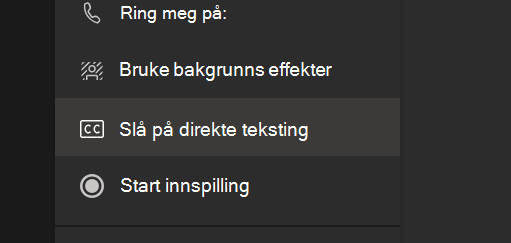Hvis du er døv eller hørselshemmet, har Microsoft Teams flotte tilgjengelighetsfunksjoner for å sikre at du får mest mulig ut av opplevelsen. De følgende fem tipsene vil forhåpentligvis hjelpe deg med å komme i gang!
Tips 1: Slå på direkteteksting
Teams kan oppdage hva som blir sagt i et møte og presentere bildetekster i sanntid.
Hvis du vil bruke direkteteksting i et møte, kan du gå til møtekontrollene og velge Flere alternativer > Slå på direkteteksting (forhåndsvisning).
Hvis du vil ha mer informasjon om direkteteksting, kan du se Bruke direkteteksting i et Teams-møte
Tips 2: Feste viktige personer i møtene dine
Hvis du bruker en sign language-tolk i møtene dine, kan du feste videoen deres på skjermen, slik at den alltid er synlig uavhengig av hvem som snakker.
Hvis du vil feste en video, høyreklikker du på videoen og velger Fest.
Tips 3: Bruke snarveien til raskt å slå kameraet på eller av
Hvis du vil gjøre signering og leppelesing så enkelt som mulig, kan du slå kameraet på eller av ved å trykke CTRL+SKIFT+O.
Tips 4: Få tilgang til møteopptak og utskrifter
Etter et møte eller et direktesendt arrangement kan du referere til opptak og avskrifter for en oversikt over hva som ble diskutert.
Hvis du vil ha mer informasjon om møteopptak, kan du se Spill av og del et møteopptak i Teams.
Tips 5: Koble møtet til et eget vindu
Når du spretter ut møtet i et eget vindu, kan du fortsatt bruke Teams til å chatte og bla gjennom møterelaterte dokumenter.
Hvis du vil at møter skal åpnes i separate vinduer, kan du gå til Innstillinger > Generelt og kontrollere at innstillingen Slå på ny møteopplevelse er aktivert.